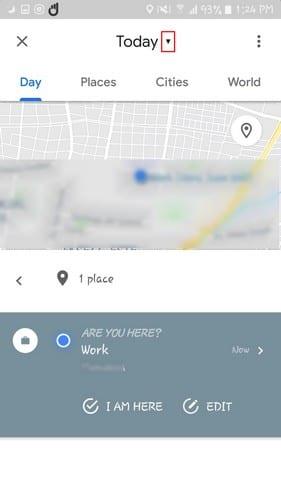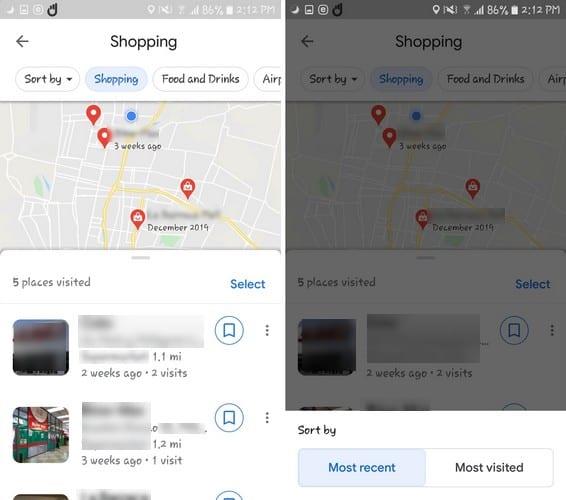Si mai necessiteu recordar on vau ser la setmana passada, Google Timeline us pot ajudar amb això. Pot proporcionar-vos la informació de l'historial d'ubicacions i també us permet editar-la.
La línia de temps de Google també pot desar qualsevol imatge, però això depèn de com tingueu configurada la configuració de la càmera i que tingueu activada Activitat al web i en aplicacions. La vostra línia de temps és privada, de manera que només vosaltres la podeu veure, però com podeu crear la vostra pròpia línia de temps de Google?
Com crear i veure la vostra línia de temps de Google
Per crear una línia de temps de Google amb el vostre dispositiu Android, obriu l'aplicació Google Maps. Toqueu les línies del menú i trieu l'opció Línia de temps (la segona des de dalt).

Si és la primera vegada que accediu a la funció, veureu un missatge Exploreu la vostra oportunitat. Quan hàgiu acabat de llegir, toqueu el botó blau Anem- hi per continuar.
La línia de temps començarà a mostrar-vos els llocs que vau visitar aquell dia. Si voleu veure on vau ser algun dia anterior, toqueu el menú desplegable a la dreta de l'opció Avui.
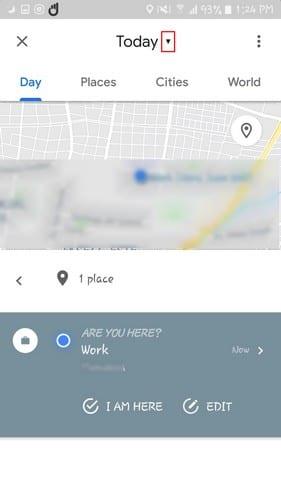
Si no veieu un lloc que heu visitat, és molt probable que no tingueu la ubicació activada. Per veure la teva cronologia d'un mes diferent, fes lliscar cap als costats.
Toqueu els llocs organitzats en seccions com ara:
- Compres
- Menjar i begudes
- Atraccions
Cada visita us mostrarà el nombre de vegades que l'heu visitat, a quina distància està de casa i quant de temps fa que la vau visitar. En tocar el lloc que heu visitat, teniu l'opció d'escriure ressenyes perquè pugueu ajudar els altres a decidir si val la pena visitar-lo o no.
Altres llocs que veureu a la vostra línia de temps de Google inclouen:
- Esports
- Cultura
- Hotels
- Aeroports
Toqueu la icona de marcador a la dreta per desar aquesta ubicació a llistes com ara:
- Favorit
- Memes
- Vull anar
- Llocs destacats
Si ho desitja, hi ha una opció a la part superior per crear una llista nova. Si toqueu els punts de l'extrem dret, veureu opcions per veure l'última visita o eliminar totes les visites.
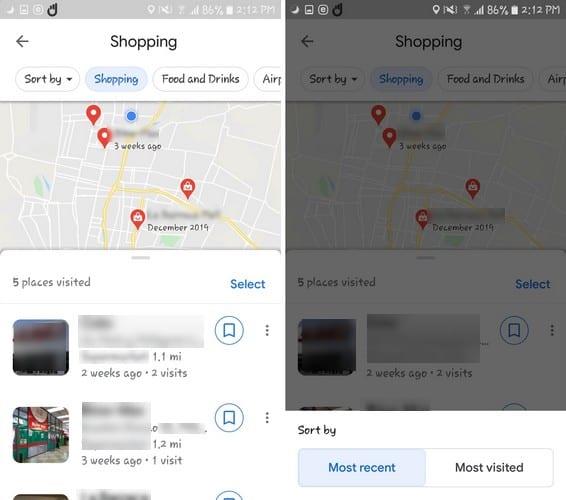
Un cop obriu una secció com ara els llocs que heu visitat a la secció Compres, també veureu un menú desplegable Ordena per on podeu ordenar els llocs on heu estat per Més recents o Més visitats.
Com editar la vostra línia de temps de Google
Cap servei és perfecte, i Google és un d'ells. Si veieu que hi ha un lloc que no heu visitat a la vostra cronologia, podeu editar-lo activant Activitat al web i en aplicacions . Si no el tens activat, no podràs fer cap canvi.
Per activar l'activitat al web i en aplicacions, aneu a:
- Menú
- Cronologia
- Toqueu els tres punts
- Aneu a Configuració i Privadesa
- A l'historial d'aplicacions, l'activitat web i d'aplicacions hauria d'estar activada
Sempre que estigueu en aquesta àrea, tingueu en compte que també podeu fer que el vostre Google Fotos aparegui a la vostra línia de temps. A la secció La vostra línia de temps , assegureu-vos que l'opció de Google Fotos estigui activada. Per editar un lloc on no heu estat, però que apareix a la vostra línia de temps, aneu a:

- Menú
- Cronologia
- Localitzeu el lloc equivocat a la línia de temps
- Toqueu-hi
- Trieu Edita
- Trieu la ubicació correcta entre els suggeriments de la part inferior o cerqueu la ubicació adequada amb l'eina de cerca de la part inferior
Millorar la línia de temps de Google quan utilitzeu el mode d'estalvi de bateria
Qui no vol estalviar bateria, oi? En aquests moments, quan utilitzeu el mode Només dispositiu o el mode d'estalvi de bateria, podeu millorar la línia de temps de Google si aneu a:
- Menú
- Cronologia
- Punts
- Configuració
- Ubicació
- Mode
- Estalvi de bateria o mode Només dispositiu
- Seleccioneu Sí
Conclusió
Google Timeline és una manera fantàstica de fer un seguiment de les vostres activitats. D'aquesta manera, si no recordeu si heu menjat un restaurant o no, sempre podeu consultar la vostra cronologia. Què en penseu de la funció? Feu-m'ho saber als comentaris a continuació.